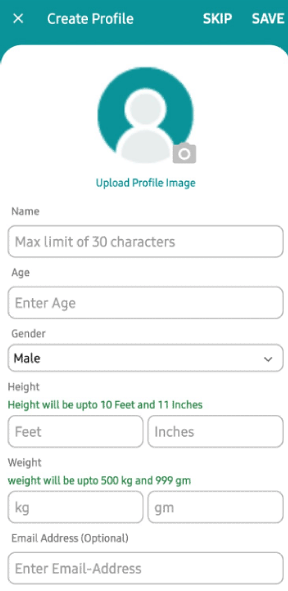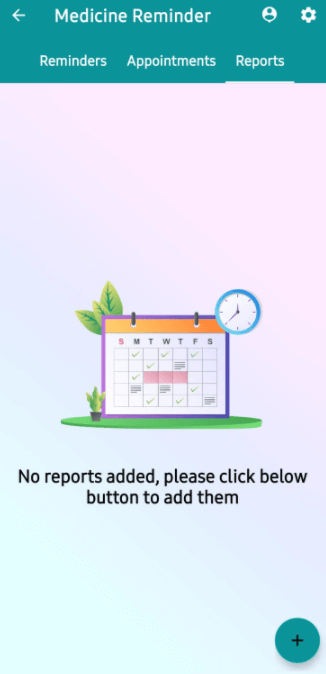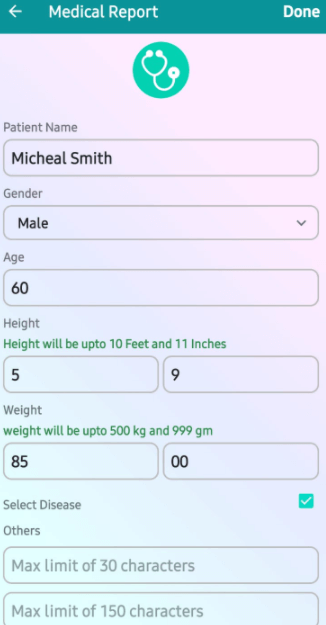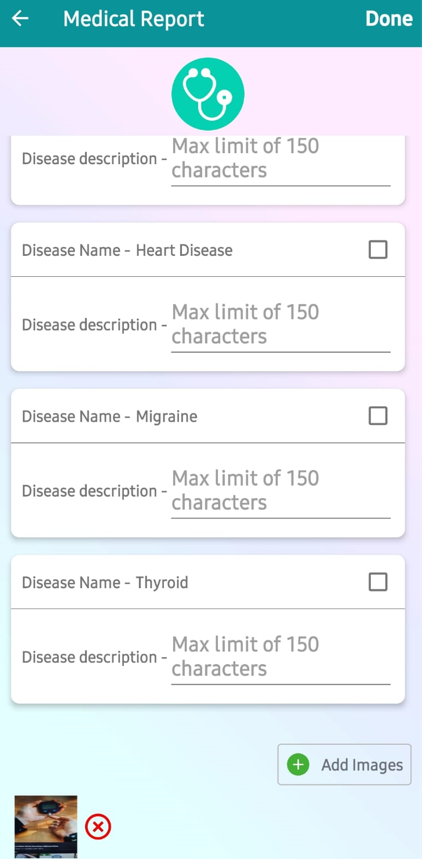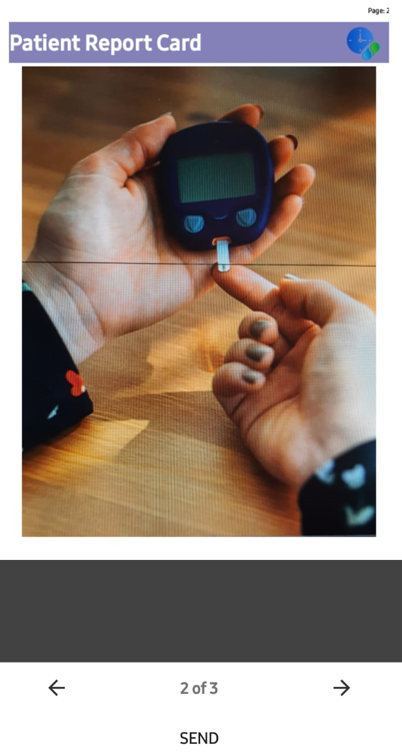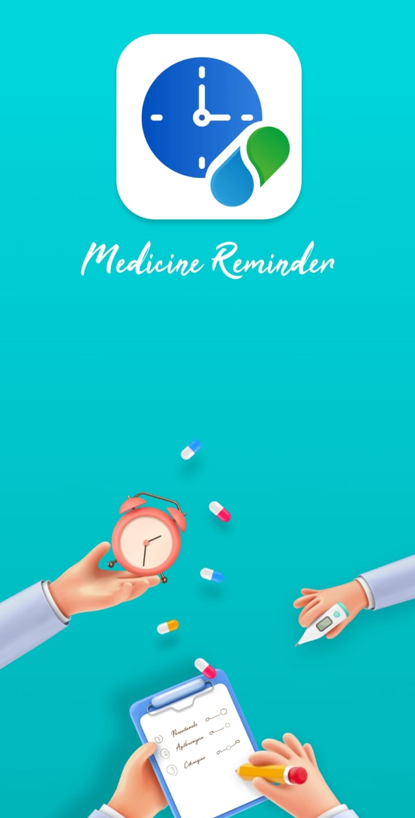"Kui teil on mobiilis hunnik pilte või meditsiinilisi aruandeid, mida soovite oma arsti või ravikindlustusagendiga PDF-vormingus jagada, on see ajaveeb just teie jaoks."
Praeguse pandeemia olukorra tõttu on enamik tegevusi, nagu töö, kooliminek, meditsiinilised konsultatsioonid, alanud veebipõhise protsessina. Soovitatakse jääda oma kodu piiresse ja suhelda teistega veebirakenduste kaudu. Nii saame tõkestada haiguse levikut ja olla ohutud. Kuigi enamikku tegevustest haldavad Google ja Microsofti tooted, on üks lihtne ülesanne, mis on tarkvarahiiglastel kahe silma vahele jäänud. See ülesanne on ühendada teie meditsiinilised aruanded ja pildid ning saata need veebis oma arstile, ilma et peaksite teda füüsiliselt külastama.
Selle probleemi lahendamiseks ning mitme meili ja manuse saatmise vältimiseks saab Systweaki meditsiinimeeldetuletusrakendus liita kõik teie aruanded ja muu pilditeabe üheks suureks PDF-failiks ning jagada seda dokumenti oma Android-nutitelefonist.
Kuidas jagada oma arstiga veebis meditsiinilisi aruandeid ja pilte?
Kõigi meditsiiniliste aruannete ja piltide jagamiseks oma arstile või kellelegi teisele PDF-failina , peate alla laadima rakenduse Systweak's Medicine Reminder. Siin on sammud.
1. samm : laadige Google Play poest alla rakendus Medicine Reminder või klõpsake alloleval allalaadimise ikooni.

2. samm : pärast rakenduse installimist avage see, vajutades Android-nutitelefoni rakenduste ekraanil loodud otseteele.
3. samm : looge profiil, sisestades tervituskuvale oma nime, vanuse, soo, pikkuse, kaalu ja e-posti aadressi. Võite selle sammu esialgu vahele jätta.
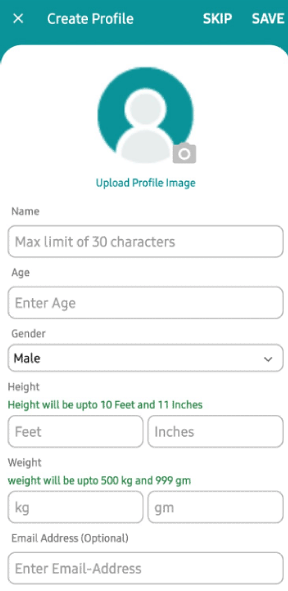
4. samm : pärast nupu Salvesta puudutamist suunatakse teid avakuvale, kus peate valima ülaosas valiku Aruanded.
5. samm : klõpsake lehe paremas alanurgas plussikooni, et kuvada ekraan, kus saate andmeid sisestada ja vajadusel fotosid lisada.
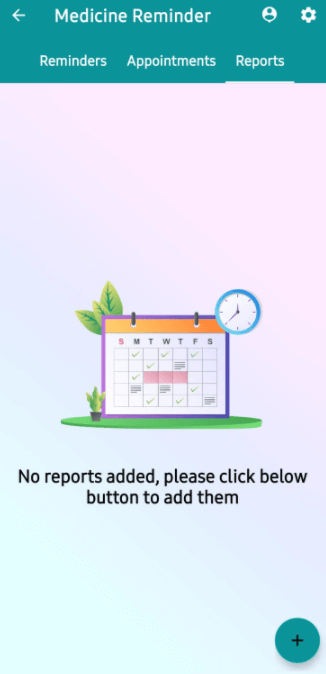
6. samm: sisestage patsiendi teave, sealhulgas nimi, sugu, vanus, pikkus ja kaal, samuti haiguse nimi ja kirjeldus.
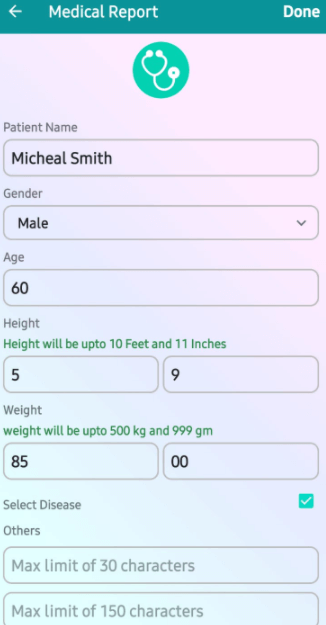
7. samm: puudutage paremas alanurgas valikut Lisa pilte ja valige oma galeriist pilt või tehke kaameraga foto.
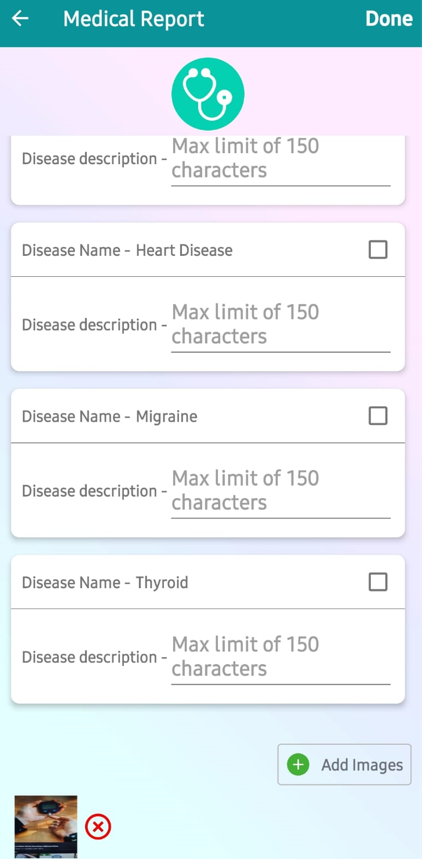
8. samm: PDF-aruande loomiseks valige paremas ülanurgas suvand Valmis.
9. samm: kui olete klõpsanud koostatud aruandel, saate vaadata PDF-faili, mis sisaldab kõiki teie sisestatud andmeid.
10. samm: kui soovite saata selle PDF-i oma arstile või pereliikmele , klõpsake allosas nuppu Saada.
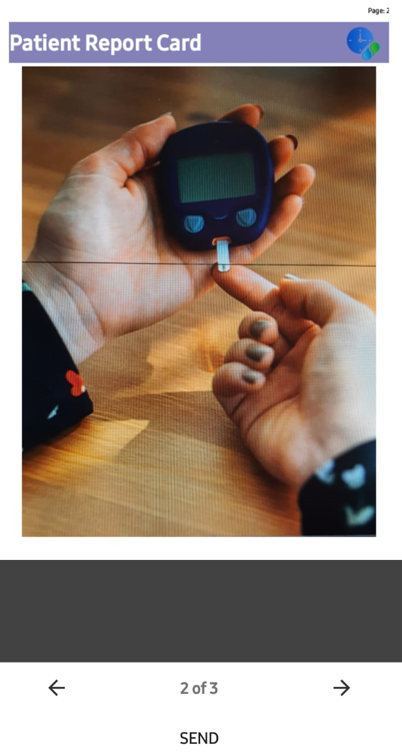
Systweak meditsiini meeldetuletuse rakendus: funktsioonid ja eelised
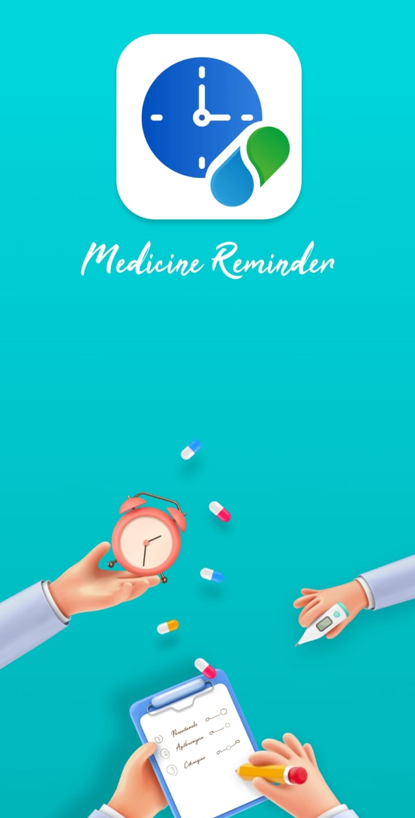
Rakendus Systweak Medicine Reminder oli hoolikalt kavandatud, et see oleks kasulik rakendus kõigi Android-seadmete jaoks . Siin on mõned funktsioonid, mis julgustavad teid seda rakendust oma telefoni installima.
Aruannete haldamine ja korraldamine. Rakendus Systweak Medicine Reminder võimaldab kasutajatel klõpsata piltide hetktõmmiseid ja lisada need kõik PDF-dokumenti, mida saab rakenduses endas hõlpsasti jagada.
Ravimitega seotud teatised. See ravimijälgija rakendus võimaldab kasutajatel planeerida iga ettenähtud annust, samuti sagedust ja ajastusi. Kasutajale tuletatakse kellaaega meelde piiksu, telefoni vibratsiooni ja telefoni märguandega.
Kohtumise teated. Saate määrata arsti vastuvõtule nii palju meeldetuletusi, kui soovite, et te ei unustaks.
Eellaaditud haiguste loetelu . Rakenduse Medicine Reminder aruannete jaotis pakub eelseadistatud loendit tavalistest vaevustest ja seisunditest. Lisada võib muid haigusi, mida nimekirjas ei ole.
Ravimite tüübid . Kasutajad saavad valida mitme ravimitüübi vahel, sealhulgas tilgad, kapslid, pihustid ja siirupid, samuti sisestada ravimi nime, kui kasutaja võtab rohkem kui ühte.
Viimane sõna selle kohta, kuidas jagada arstiga veebis meditsiinilisi aruandeid ja pilte?
Meditsiini meeldetuletuse tööriist on asendamatu tööriist, mis aitab kasutajatel meeles pidada arstlikke kohtumisi ning jälgida oma tablette ja muid ravimeid. See rakendus pakub ka jaotist, kuhu saate oma arsti ülevaatamiseks aruandeid üles laadida. Selle rakenduse parim osa on see, et selle kasutamine on täiesti tasuta ja see kulutab teie telefonis väga vähe ressursse.
Jälgi meid sotsiaalmeedias – Facebookis , Instagramis ja YouTube’is . Kui teil on küsimusi või ettepanekuid, jätke need allpool olevasse kommentaaride jaotisse. Pakume teile hea meelega lahendust. Pakume sageli tehnilisi näpunäiteid ja tehnikaid, samuti vastuseid levinud probleemidele.